二层网管交换机地址表管理设置tplink路由器设置
tplink 2017-8-21 2:55:47 tplink 次浏览
应用介绍
交换机根据报文的目的MAC地址将报文发送到相应的端口,地址表包含了端口间报文转发的地址信息,是交换机实现报文快速转发的基础。同时可以通过静态绑定表和过滤地址表设置限制用户任意拔插导致交换机布线混乱的情况,通过MAC地址过滤设置可以使交换机对非法用户进行过滤,提升网络安全。
用户需求
1、小李的电脑(6C-62-6D-F7-2E-90)在VLAN2下使用,只能连接6端口。
2、小王的电脑(00-19-66-87-1A-87)不能连接到VLAN 3使用。
3、其它电脑不受限制。
设置方法
1.设置静态地址表
在交换机的管理界面点击“二层交换机>地址表管理>静态地址表”,填写小李电脑的MAC地址、VLAN ID和端口号,点击“添加”,如下图:
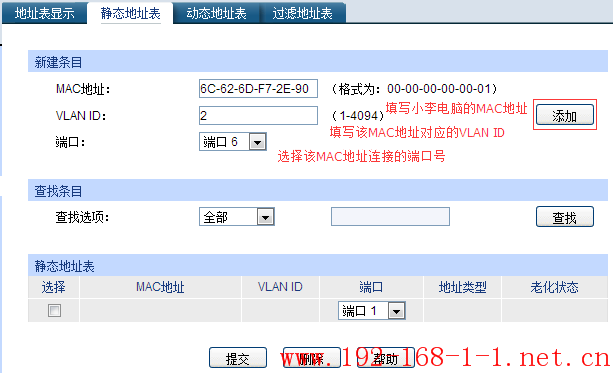
设置后静态地址表显示如下图:
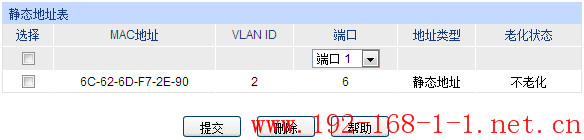
通过以上设置,小李的电脑不能被VLAN 2里的其他端口学习,可以被其他VLAN的端口学习(假如6端口同时属于其他VLAN)。
注意:如果交换机没有划分VLAN,则VLAN ID填写1即可。
2.设置端口安全
要求小李的电脑只能连接在交换机的6端口,此时需要结合端口安全功能实现(在端口安全功能中设置该端口只学习小李电脑的MAC地址)。设置方法如下:
点击“二层交换>端口管理>端口安全”,选择6端口,最大学习地址数填写1,学习模式选择静态,状态选择启用,设置后显示如下图:

至此,小李的电脑只能连接在6端口下使用。
3.设置过滤地址表
小王的电脑不能连接在到VLAN3使用,该需求可以通过过滤地址表功能实现, 设置方法如下:
在交换机的管理界面点击“二层交换机>地址表管理>过滤地址表”,填写小王电脑的MAC地址和对应的VLAN ID,设置如下图:
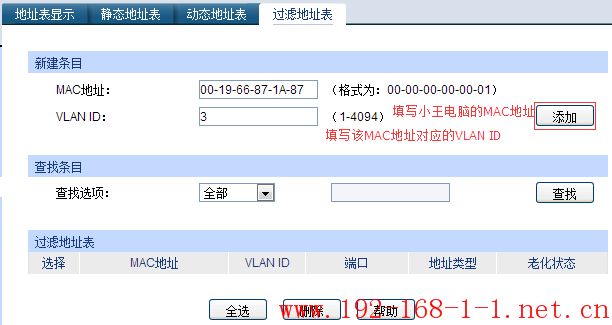
设置后过滤地址表显示如下图:
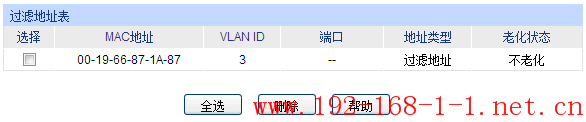
通过以上设置,小王的电脑不能连接VLAN 3里的任意接口。
说明:
地址表的分类及特点说明如下:
|
地址表类别 |
配置方式 |
有无老化时间 |
重启后是否被保留 (配置保存后) |
已绑定的MAC地址与端口的关系 |
|
静态地址表 |
手动配置 |
无 |
是 |
在同一VLAN中,已绑定的MAC地址不能被其它端口学习 |
|
动态地址表 |
自动学习 |
有 |
否 |
已绑定的MAC地址可以重新被其它端口学习 |
|
过滤地址表 |
手动配置 |
无 |
是 |
- |
注意事项:
1、凡是加入到静态地址表的地址,不能同时加入到过滤地址表,也不能被端口动态绑定。如果把有此地址的网络设备连接到交换机的其它端口,交换机将不能动态识别,因此必须保证静态地址表中的表项都是正确有效的。
2、若802.1X模块开启,静态地址表和过滤地址表功将被禁用。